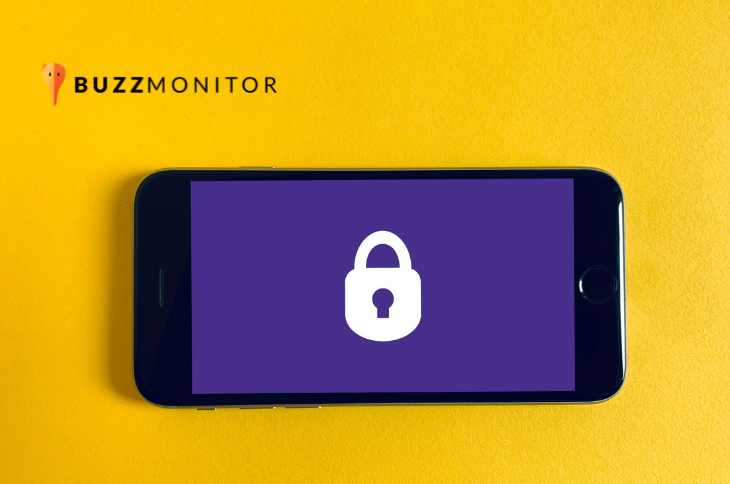Quem tem muitas pessoas da equipe gerenciando uma conta de social media, sabe o quanto é importante manter o perfil da sua marca seguro. Afinal, ninguém quer ter o desprazer de ver seus dados vazados. Por isso, a proteção das informações é uma prioridade na Buzzmonitor e todos os processos estão em conformidade com a LGPD.
Além de ser uma plataforma flexível, somos também a plataforma mais segura para Social Media e Atendimento Multicanal.
E essa segurança começa desde o momento do login. Todo o acesso ao Buzzmonitor é feito através de social login. O que significa que os analistas não terão acesso direto aos dados de acesso da sua conta, mas sim um login próprio na Buzzmonitor, no qual a conta está vinculada. Mas e se por acaso um deles fornecer o social login para terceiros?
Para isso, temos uma camada extra de proteção chamada Autenticação de Dois Fatores. Ativando ela, você protege seu acesso usando um dispositivo de autenticação que gera um novo código a cada login na Buzzmonitor. Ou seja: além do login e senha todos que acessarem a conta também terão que inserir o código.
Aprenda abaixo como ativar essa funcionalidade:
Passo a passo para ativar a Autenticação de Dois Fatores na Buzzmonitor
1- Faça o login na conta e vá em Configurações > Segurança ou acesse o link https://app.buzzmonitor.com.br/user/settings?tab=security
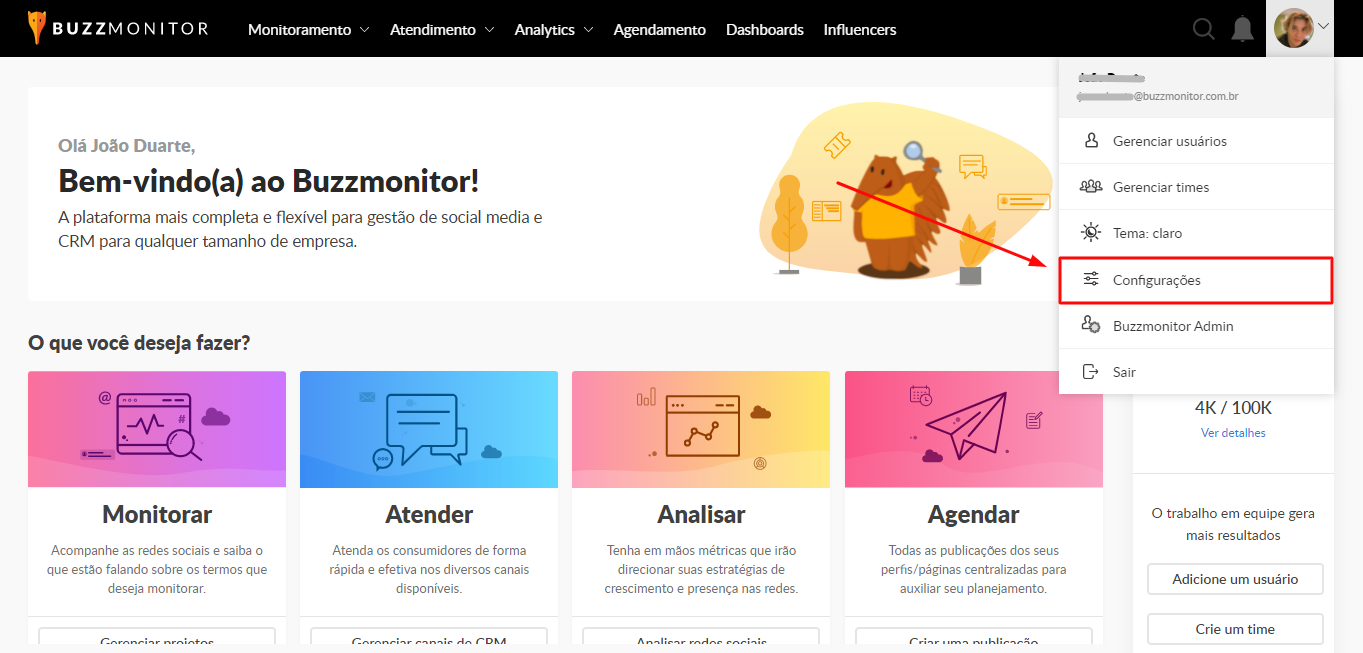
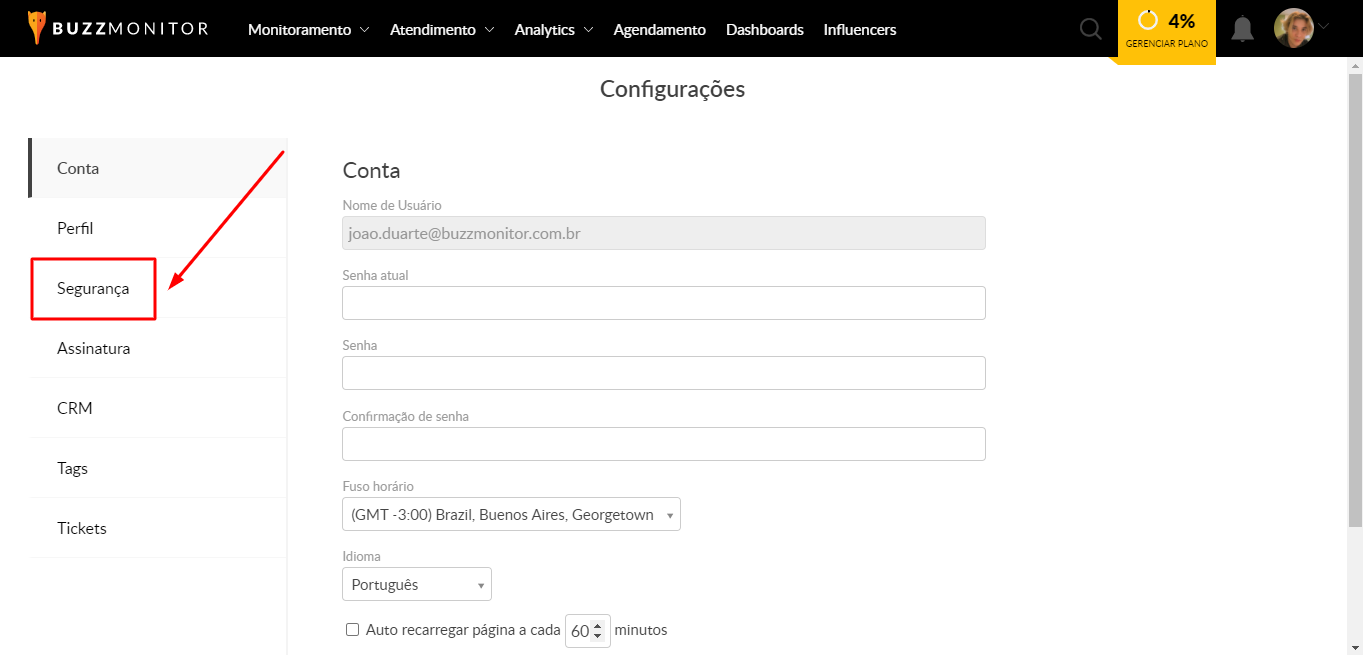
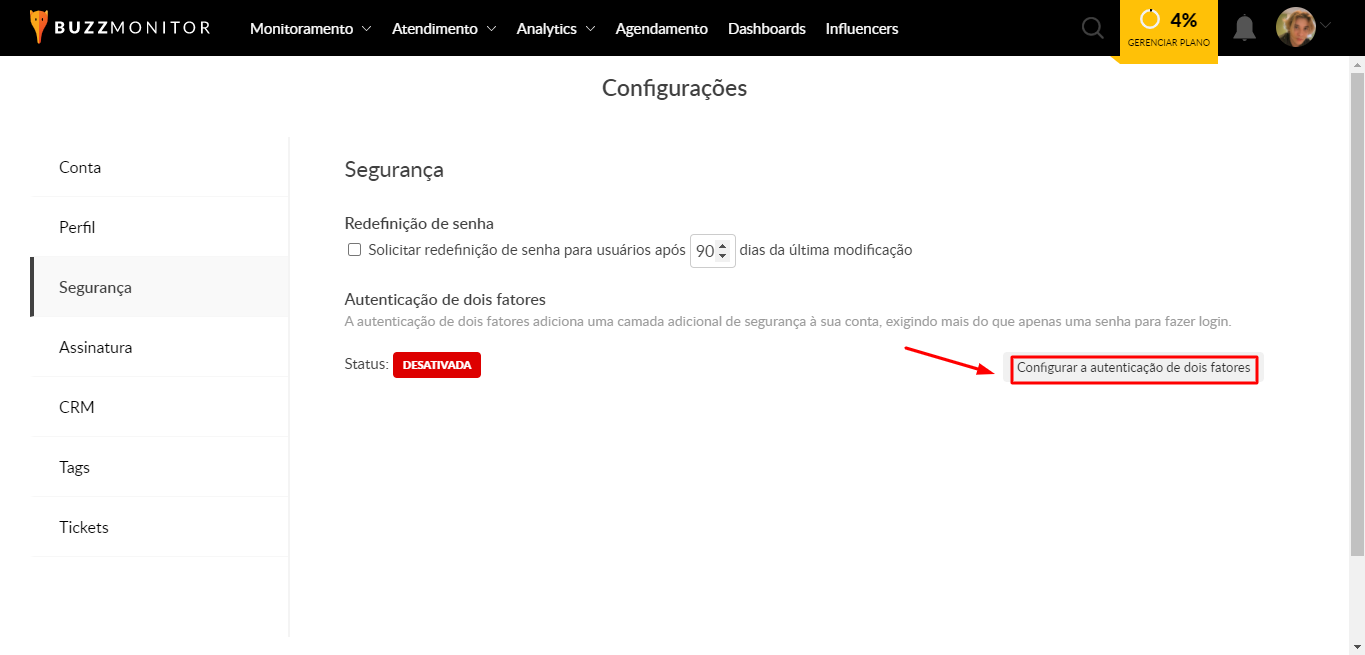
2- Quando clicamos em uma conta, para ativar a autenticação de dois fatores, é exibido um QR Code, para ser escaneado pelo aplicativo de sua escolha, como:
- Google Authenticator;
- Microsoft Authenticator;
- Authy;
- LasPass Authenticator;
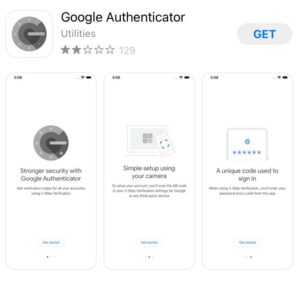

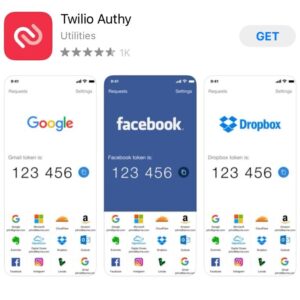
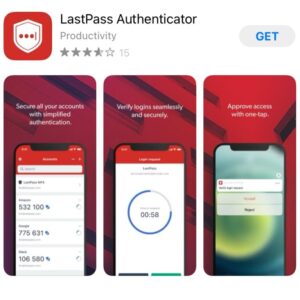
Para o exemplo, foi utilizado o app “Twilio Authy”.
3- Para transformar o seu celular em um token de segurança, insira o código telefônico do país e o DDD seguido pelo número do seu celular.
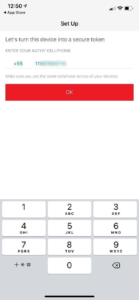
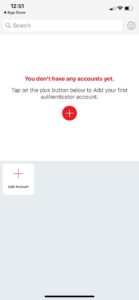
4- Agora, ainda no celular, clique no + para adicionar uma conta, volte para o computador, escaneie o QR Code que apareceu na página do Buzzmonitor ao clicar em “Configurar a autenticação de dois fatores”.
5- Em seguida, insira a conta (o seu Login do Buzzmonitor) que você deseja que tenha a autenticação de 2 fatores e pronto! Agora, a cada 30 segundos você terá um token novo para logar na sua conta.
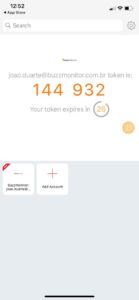
6- Insira o código que aparece em seu celular rapidamente (antes que o código mude, se não você terá que inserir outro código) e clique em “Habilitar”.
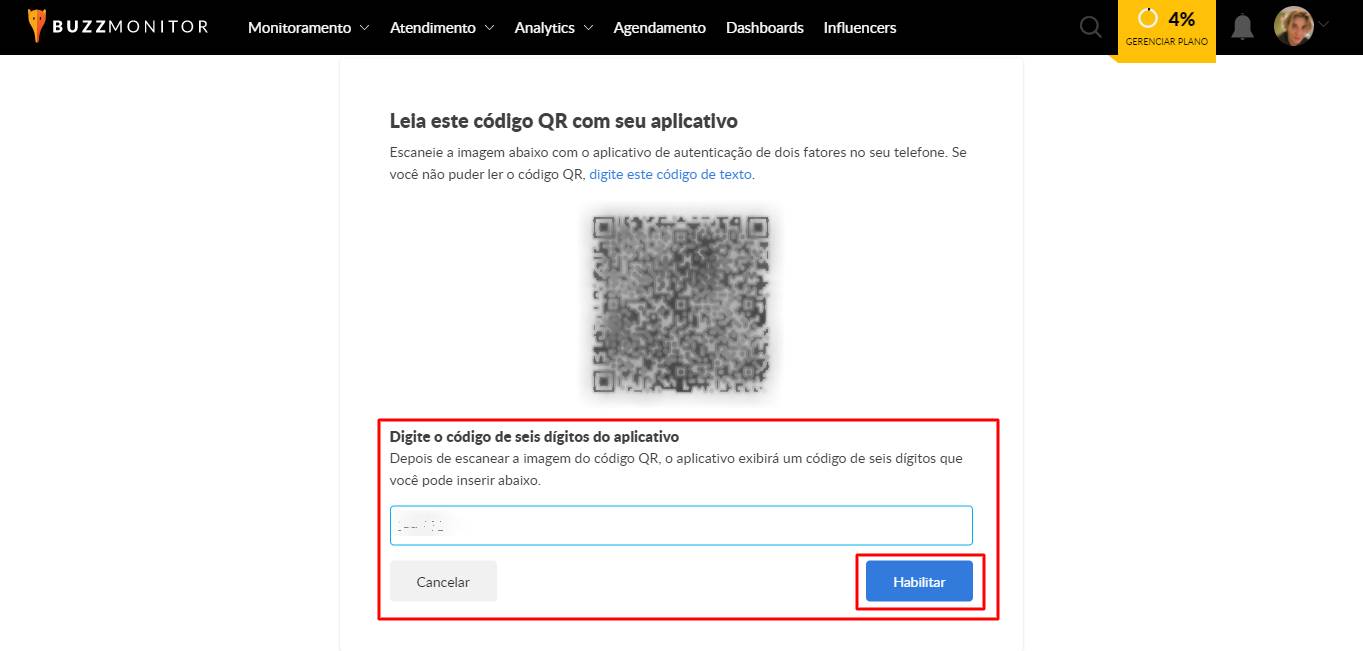
7- Isso irá te levar para a seguinte tela com os seus códigos de recuperação, para utilizar caso aconteça algo ou caso você não tenha acesso ao seu código de autenticação.
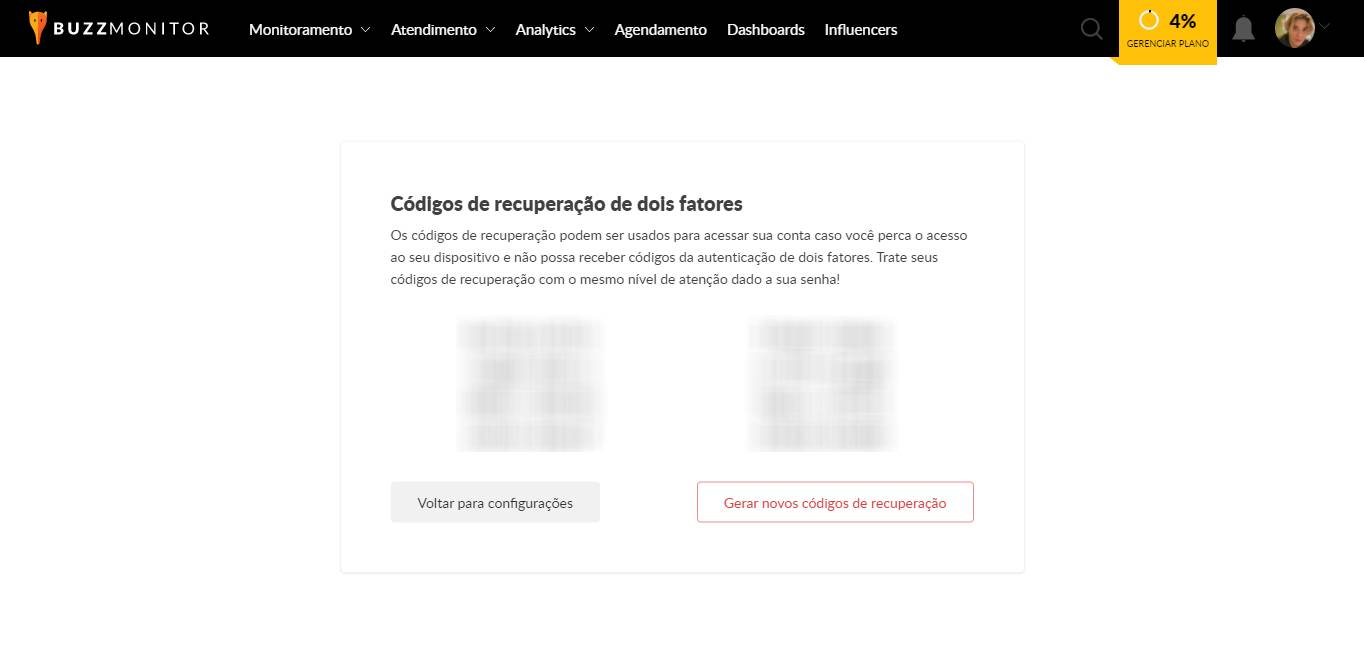
8- Do lado esquerdo, você pode gerar novos códigos de recuperação, caso os atuais expirem em algum momento. Se expirarem, irão ficar com um traço preto em cima deles.
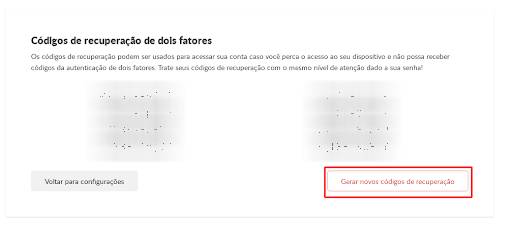
9 – Ao clicar em “Voltar para configurações”, você terá a confirmação de que a Autenticação de Dois Fatores está ativada. É possível rever os seus códigos de recuperação a qualquer momento, clicando em “Ver códigos de recuperação”. No lado direito, você pode “Desativar a autenticação de dois fatores”, caso queira.
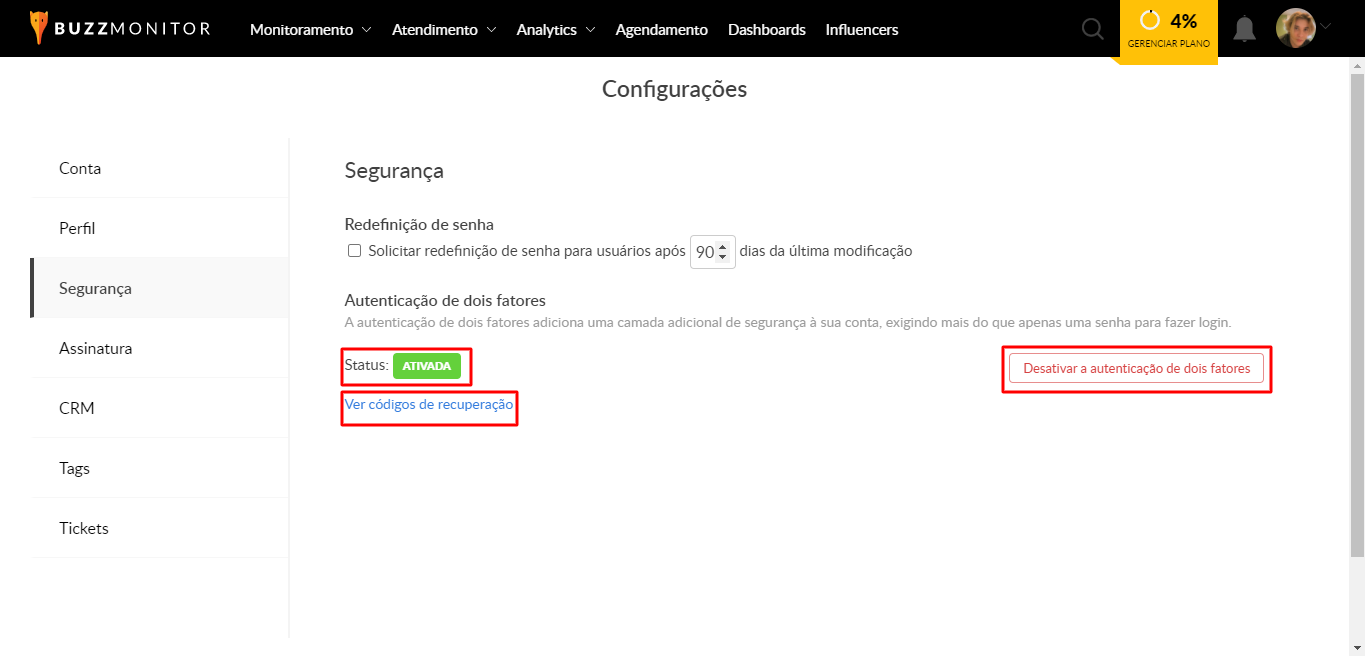
Como realizar o login com a Autenticação de Dois Fatores:
Para realizar o Login com a autenticação de dois fatores, é simples.
1- Em https://app.buzzmonitor.com.br/user/session/new insira seu login e senha normalmente e clique em “Entrar”.
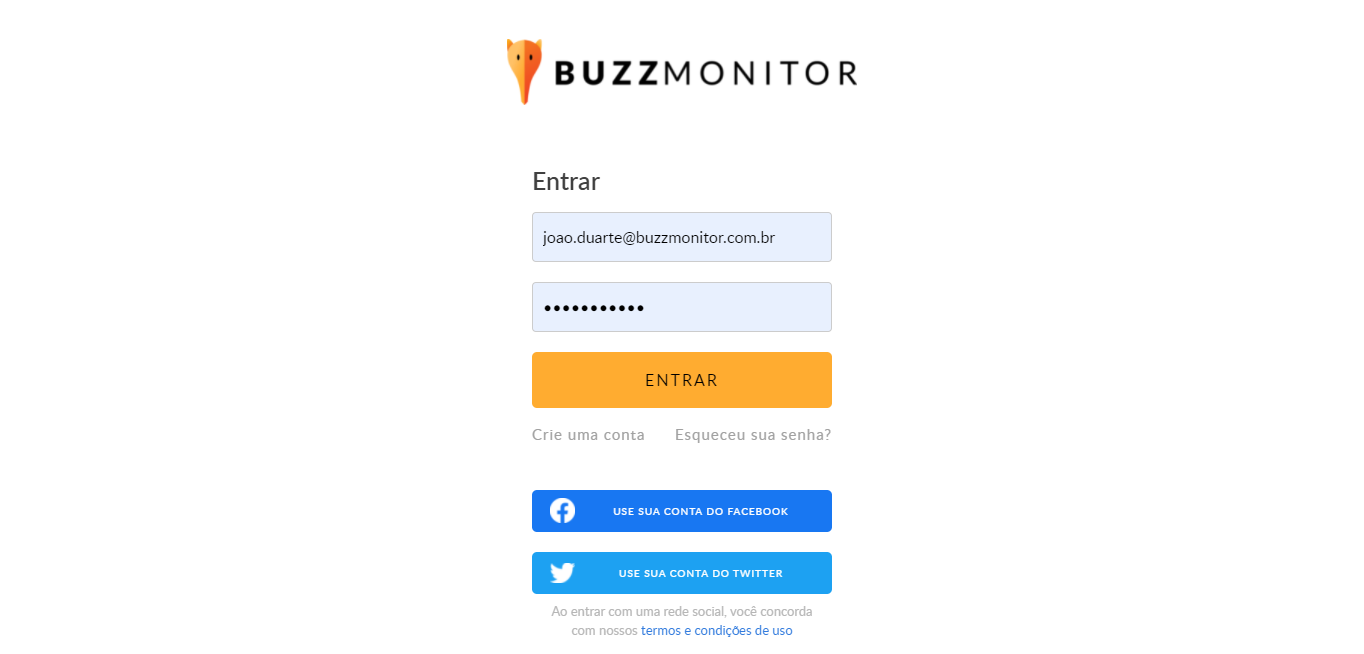
2- Então, o login te levará para essa página:
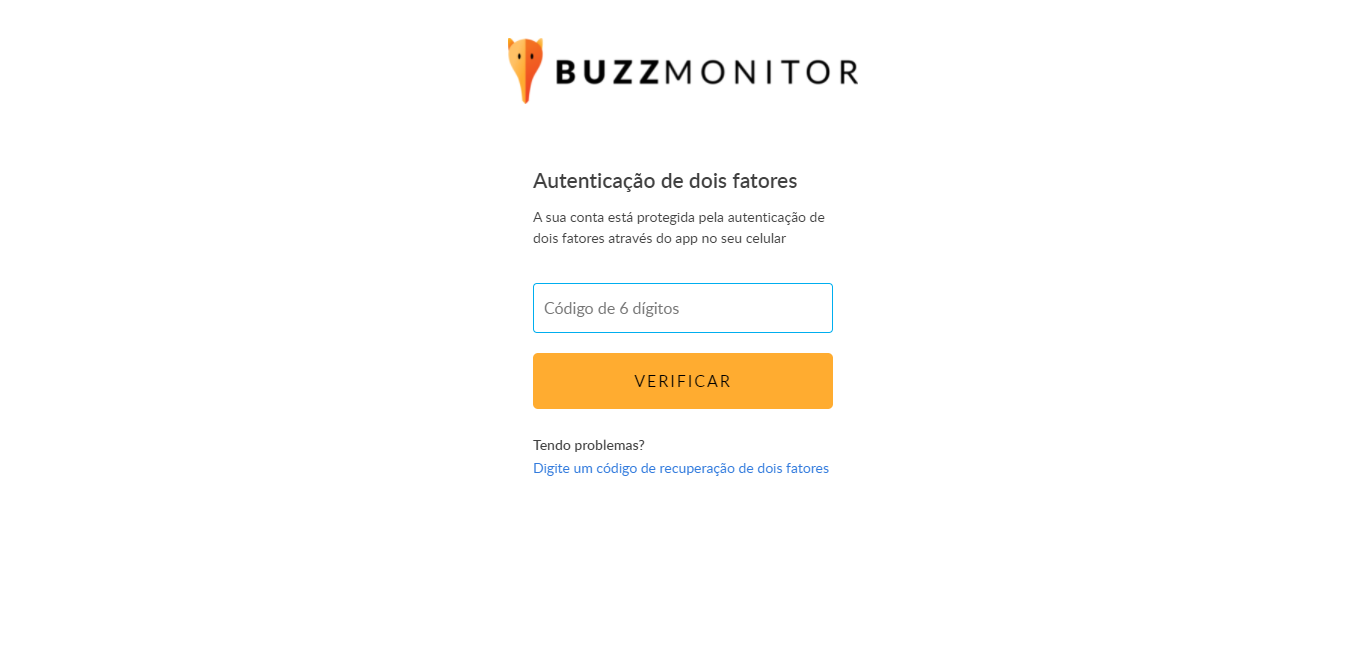
3- Abra o aplicativo no celular e veja qual é o código e insira ele no site do Buzzmonitor antes do tempo do token expirar:
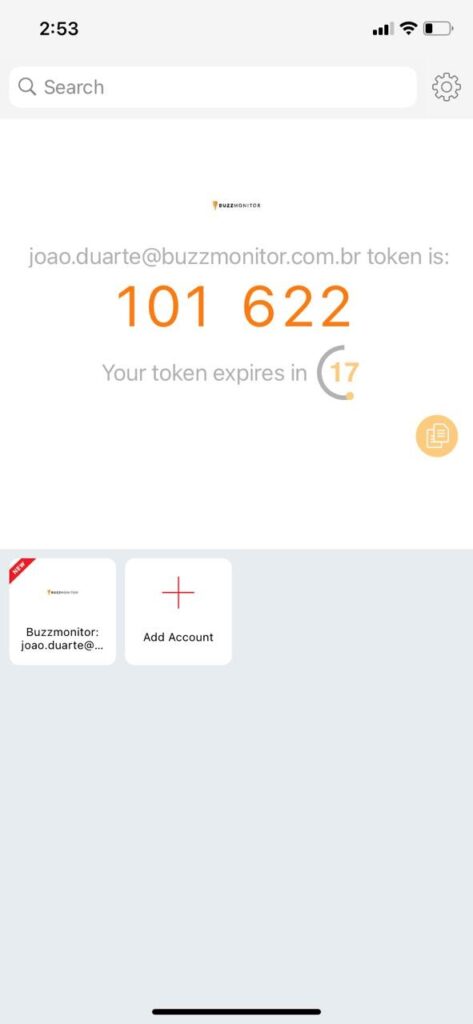
4- Pronto! Agora você já está devidamente logado na sua conta do Buzzmonitor.
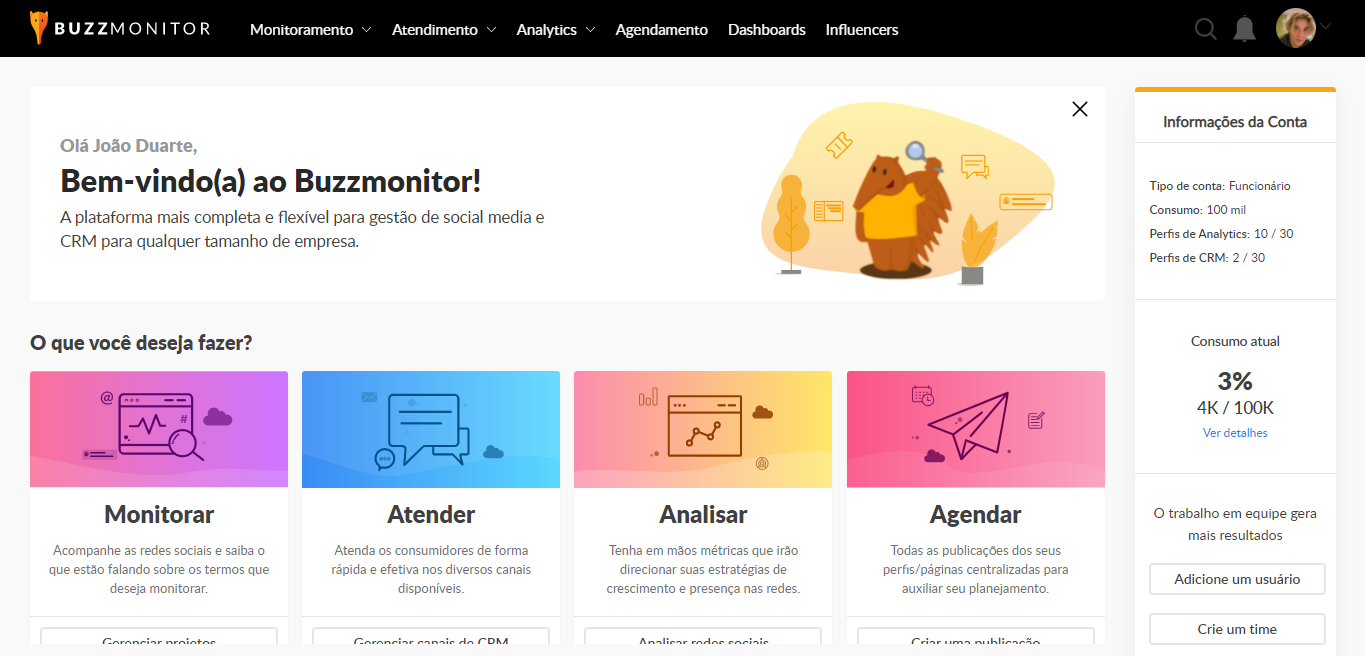
Como realizar o login com o código de recuperação:
1- Em https://app.buzzmonitor.com.br/user/session/new insira seu login e senha normalmente e clique em “Entrar”.
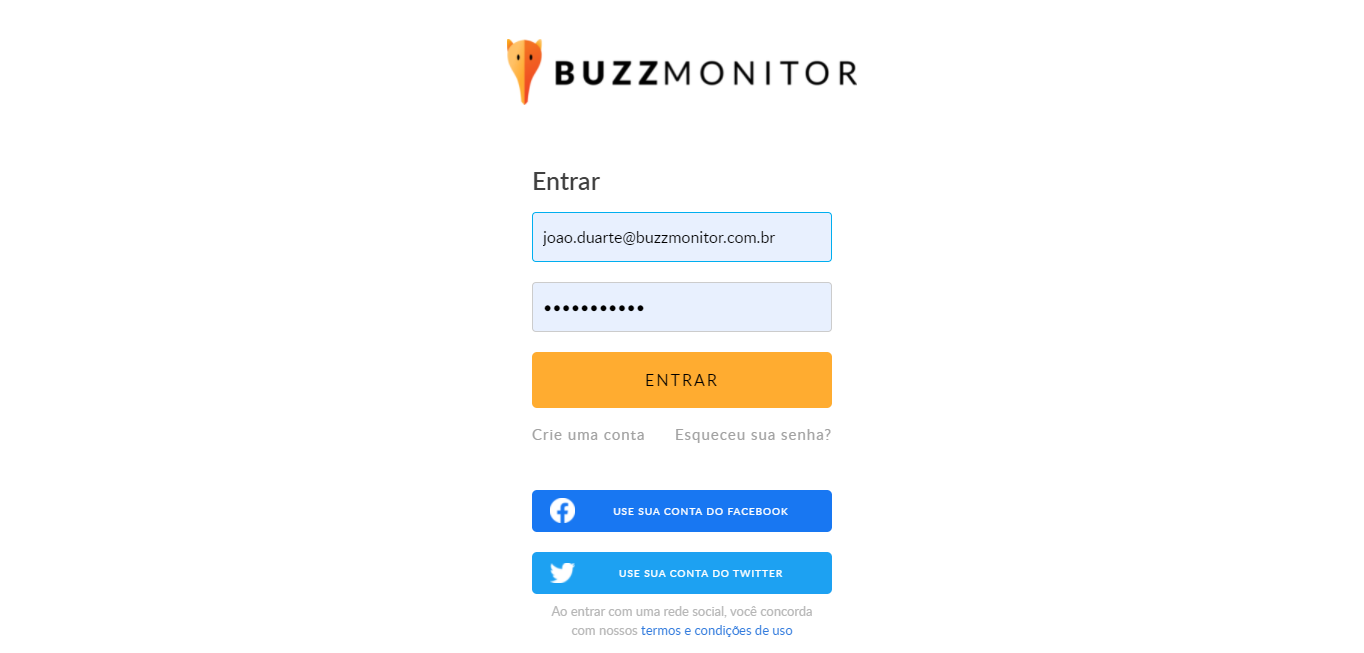
2- Depois disso, o login agora te levará para essa página. Então, é só clicar em “Digite um código de recuperação de dois fatores”, circulado de vermelho.
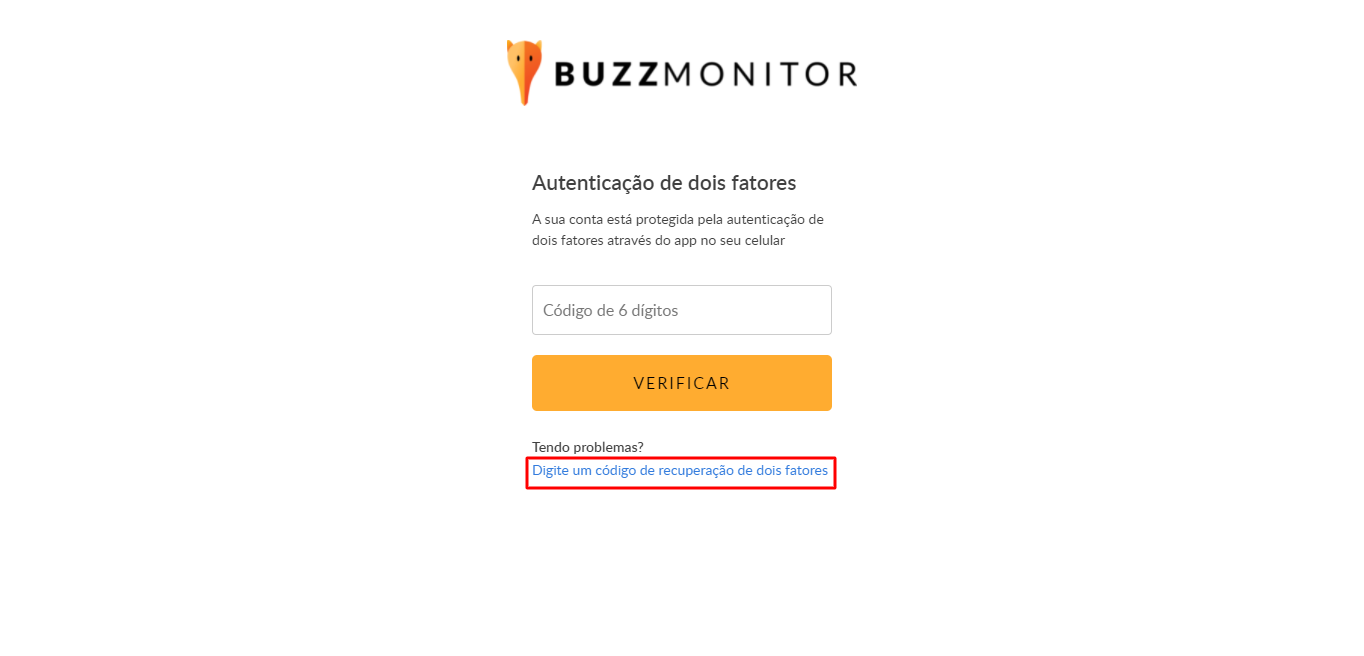
3- Isso levará para outra tela. Nela, você digita algum dos seus códigos de recuperação no espaço indicado e clica em “Verificar”. Se você quiser voltar para a página de autenticação de dois fatores, é só clicar onde está circulado de vermelho.
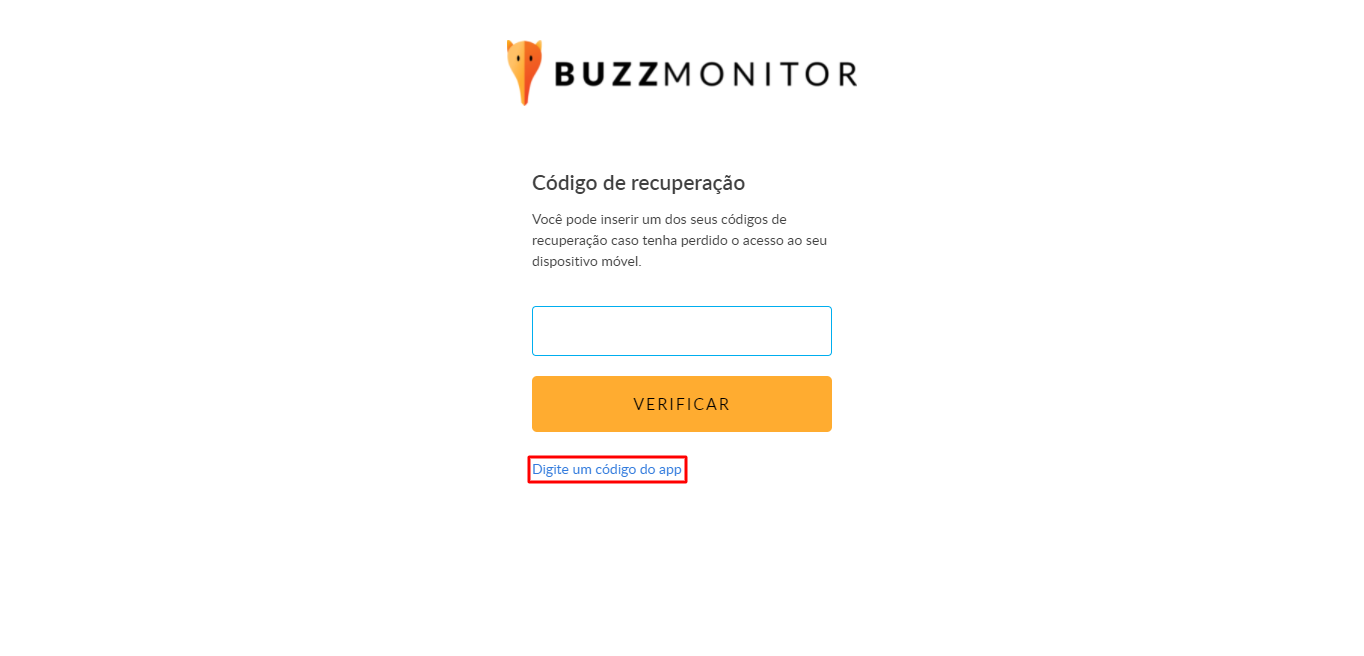
Meu token de Autenticação de Dois Fatores não funciona. O que faço?
Caso os seus tokens de autenticação de dois fatores não estiverem funcionando é recomendado que acesse sua conta através de um dos códigos de recuperação. Além disso, recomendamos que você desative a autenticação e ative novamente.
Assim que realizar o login através de um dos códigos de recuperação basta ir em Configurações > Segurança ou acessar o link https://app.buzzmonitor.com.br/user/settings?tab=security
Depois, é só clicar em “Desativar a autenticação de dois fatores”. A página recarregará e mostrará que o “Status: ATIVADA”, mudou de verde para “Status: DESATIVADA”, de vermelho.
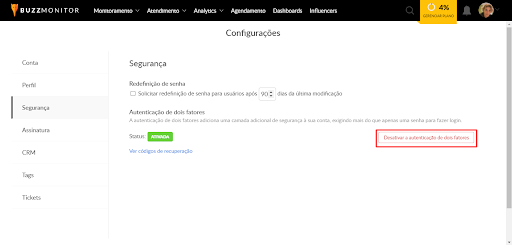
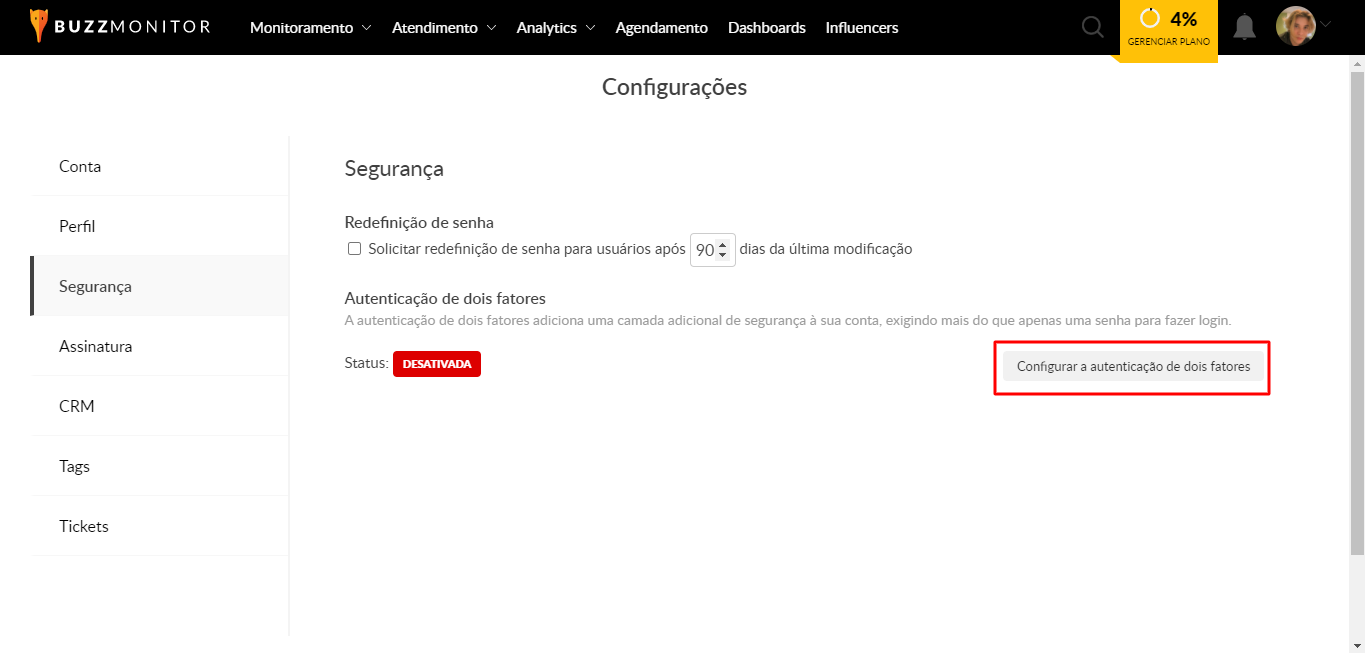
Para ativar novamente, é só clicar em “Configurar a autenticação de dois fatores” e seguir o passo a passo para habilitar a autenticação de dois fatores.
Gostou? Veja aqui mais dicas e funcionalidades da nossa plataforma para manter a sua conta segura.